Le menu Utilisateur avec pouvoir est un menu contextuel du bouton Démarrer qui inclut des raccourcis de gestion générale, des configurations et d’autres outils d’utilisateur avec pouvoir pour Windows.
Le menu Utilisateur avec pouvoir est également appelé menu des tâches de l’utilisateur avec pouvoir, menu Win+X, menu WinX, raccourci clavier de l’utilisateur avancé et menu Outils Windows. Il s’agit d’un menu contextuel qui contient des raccourcis vers des outils fréquemment utilisés, ce qui facilite l’utilisation de l’application par les utilisateurs et permet de gagner du temps.
Chaque option du menu utilisateur avancé a une combinaison de touches de clavier comme raccourci pour y accéder. Le menu utilisateur avancé propose une variété d’options et de fonctionnalités qui ne sont pas disponibles dans le menu Démarrer conventionnel.
Ce menu n’est pas facilement accessible pour éviter que les utilisateurs novices ne fassent des erreurs et ne provoquent une instabilité du système. En outre, ce menu utilisateur avancé permet d’accéder à des fonctions avancées qui, si elles sont mal utilisées, peuvent entraîner une instabilité du système ou une perte de données.
Comment accéder au menu Power User
Menu Power User que vous pouvez ouvrir ou accéder des manières suivantes :
- Utilisez les raccourcis clavier en appuyant sur les touches (WIN + X).
- Cliquez avec le bouton droit sur le bouton Démarrer de Windows situé dans la barre des tâches.
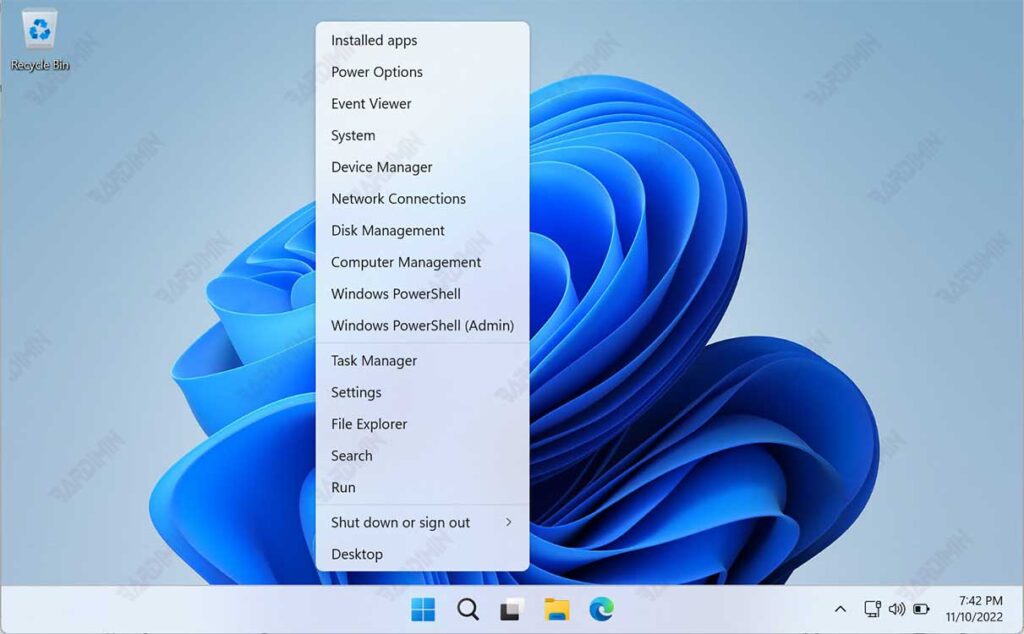
Raccourcis clavier du menu Power User
| Raccourcis clavier | Description |
| (WIN + X)+ P | Ouvrez et accédez à “Apps > Installed Apps” dans Paramètres |
| (WIN + X)+ B | Ouvrir le Centre de mobilité Windows |
| (WIN + X)+ O | Ouvrez et accédez à “System > Power and Battery” dans Paramètres |
| (WIN + X)+ V | Ouvrir l’Observateur d’événements |
| (WIN + X)+ Y | Ouvrez et accédez à “System > About” dans Paramètres |
| (WIN + X)+ M | Ouvrez le Gestionnaire de périphériques |
| (WIN + X)+ W | Ouvrez et accédez à “Network and Internet” dans Paramètres |
| (WIN + X)+ K | Gestion des disques ouverts |
| (WIN + X)+ G | Gestion de l’ordinateur ouvert |
| (WIN + X)+ i | Ouvrez le terminal Windows |
| (WIN + X)+ A | Ouvrir le terminal Windows (Admin) |
| (WIN + X)+ T | Ouvrir le Gestionnaire des tâches |
| (WIN + X)+ N | Ouvrir Paramètres |
| (WIN + X)+ E | Ouvrir l’Explorateur de fichiers |
| (WIN + X)+ S | Ouvrir la recherche |
| (WIN + X)+ R | Ouvrir la course |
| (WIN + X)+ U | Arrêter ou se déconnecter |
| (WIN + X)+ U+ i | Se déconnecter |
| (WIN + X)+ U+ S | Dormir |
| (WIN + X)+ U + H | Hiberner |
| (WIN + X)+ U + U | Arrêter |
| (WIN + X)+ U + R | Redémarrer |
| (WIN + X) +D | Bureau |

